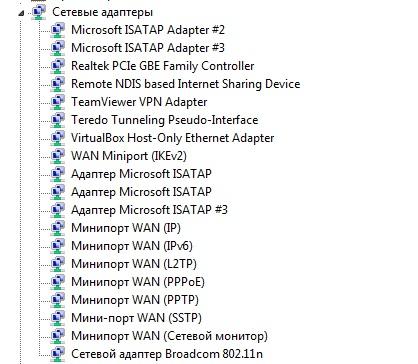В статье описывается очередной вариант решения проблемы, почему нестабильно, а порой, откровенно плохо работает wi-fi. Проблема часто вводит пользователей в ступор именно из-за того, что на остальных устройствах (планшет, смартфон и телевизор и прочее) wi-fi сигнал относительно стабилен и прём сигнала уверенный.
Перед тем, как начать, я прошу вас бегло ознакомиться со статьёй Медленный Wi-Fi: поиск проблем из консоли. Там описана методика, которая приблизит вас к ответу на вопрос, какое из устройств является проблемой для нормальной связи с любым сайтом в сети.
Эта статья – частный случай решения проблемы почему плохо работает Wi-Fi, и как вам в этом поможет обработчик команд cmd. Вот описание конкретной проблемы.
Если симптомы, с которыми вы столкнулись, схожи с описываемыми в заголовке, приступайте. Запустим cmd от имени администратора и введём команду
tracert google.ru
Главная страница поисковика взята для примера – один из немногих адресов, у которого нет проблем с доступностью. Команда, если вы читали статью, отобразит скорость соединения от вашей системы до целевого сайта пошагово с трассировкой времени, затрачиваемого на достижение каждого из промежуточных хостов на маршруте. Короче говоря, какой сайт (устройство) сколько потребляет драгоценных мгновений на обработку запроса.
Вот как выглядит более-менее стабильная связь:
А вот здесь соединением явные проблемы:
Как видно, скорость теряется уже на этапе “подступа” к маршрутизатору, а затем и вовсе пропадает (на одном из этапов свыше 2000 ms). И роутер, как видно, здесь уже не причём.
При попытке определить проблемное устройство необходимо свериться со списком сетевого оборудования. Отправляемся в Диспетчер устройств и разворачиваем список сетевых адаптеров (заставим в меню Вид Показать скрытые устройства):
Список заметно расширился. Само по себе присутствие малознакомых устройств и их обилие не должно настораживать пользователя: каждое из них не должно конфликтовать между собой, а в работу они вступают последовательно, по мере надобности. WAN устройства из этого списка – генерируемые системой минипорты (драйверы), которые обеспечивают альтернативные способы сетевого соединения. Если связь стабильна – ничего не предпринимайте.
Как удалить сразу все старые и неиспользуемые устройства?
Иногда из-за системного сбоя драйвер попросту перекрывает работу самого драйвера, который отвечает за беспроводное соединение. Недавние обновления системы закрыли эту ошибку, но всё же…
Плохо работает Wi-Fi: переустанавливаем WAN устройства удалением.
Первое и самое главное: делаем резервную копию реестра Windows, так как дальнейшая работа связана с удалением соответствующего куста в реестре.
- в Диспетчере устройств отключаем все WAN-ы
- запустим cmd от имени админа и остановим две службы (если запущены) командами (пробел перед disabled не пропустите):
sc config sstpsvc start= disabled
и
sc config RasMan start= disabled
- запускаем редактор реестра и ищем куст:
HKEY_LOCAL_MACHINE> SYSTEM> CurrentControlSet>Control> Class>{4d36e972-e325-11ce-bfc1-08002be10318}
- шерстим раздел по папкам 00х в поисках WAN Miniport и ms_Х miniport:
- папки удаляем (не ключ, а папку целиком)
- перезагрузим Windows в Безопасный режим с поддержкой сетевых параметров
- возвращаемся в Диспетчер устройств и удаляем все WAN-ы
- перезагружаем Windows в обычный режим и проверяем работу беспроводного соединения (при необходимости выставляем отключённые службы на запуск по усмотрению системы командами: sc config sstpsvc start= auto и sc config RasMan start= auto).
Отписываемся, кому помогло. Успехов.